电脑睡眠后又自己运行起来了 怎样防止电脑休眠或睡眠后自动重启
更新时间:2023-08-28 10:42:08作者:jiang
电脑睡眠后又自己运行起来了,电脑睡眠是一种省电的功能,它可以在一段时间不使用后自动进入休眠状态,然而有时我们可能会遇到电脑在睡眠后自动运行起来的情况,这不仅影响了电脑的正常使用,还可能导致数据的丢失或系统的不稳定。为了解决这个问题,我们可以采取一些方法来防止电脑休眠或睡眠后自动重启。
方法如下:
1.点击任务栏搜索图标过搜索框输入“控制面板”点击搜索结果打开控制面板。
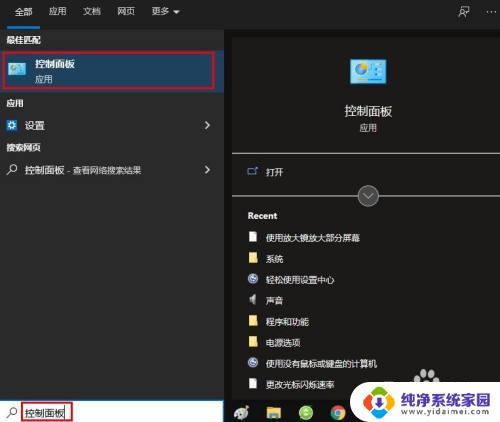
2.点击“电源选项”。
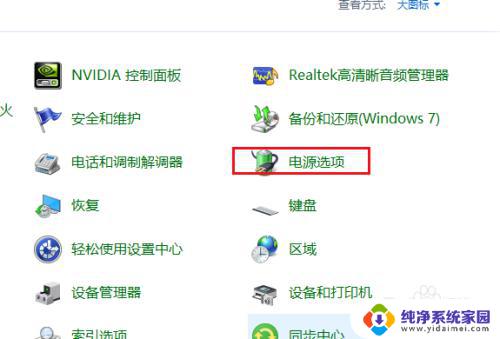
3.点击“更改计算机睡眠时间”。
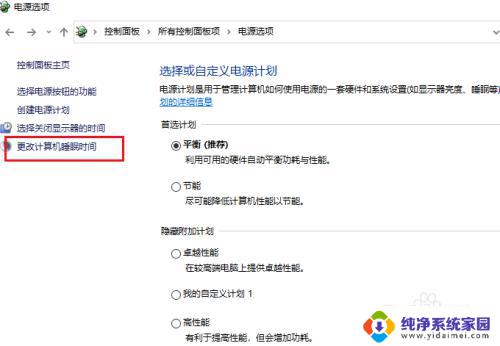
4.点击“更改高级电源设置”。
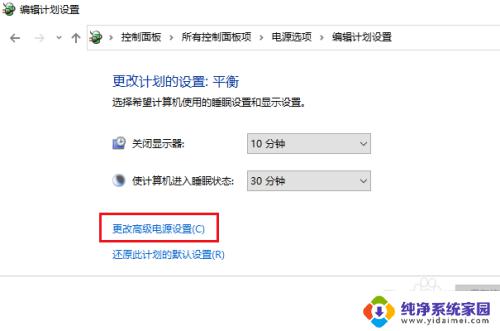
5.展开“睡眠”选项,在“容许使用唤醒定时器”中选择“禁用”。
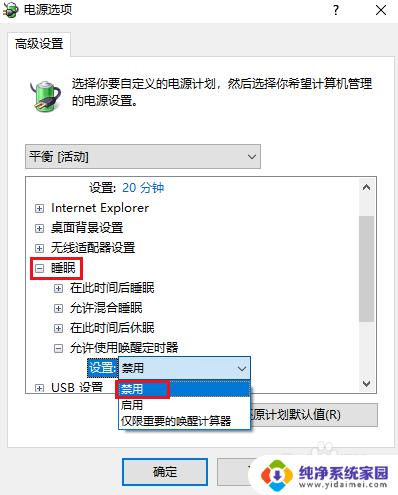
以上就是关于电脑睡眠后自动重新开机的全部内容,如果您也遇到了相同的情况,可以按照本文提供的方法进行解决。
电脑睡眠后又自己运行起来了 怎样防止电脑休眠或睡眠后自动重启相关教程
- 电脑点击睡眠之后,电脑又立即亮了! 电脑睡眠后为什么自己亮屏
- 电脑点睡眠了咋整 电脑睡眠后自动亮屏怎么办
- 休眠与睡眠区别电脑 电脑睡眠和休眠的区别是什么
- 电脑睡眠之后怎样打开 电脑睡眠模式唤醒方法
- 电脑睡眠怎样关闭 Windows 10如何关闭自动睡眠功能
- 怎样退出睡眠状态 电脑进入睡眠模式后怎么退出
- 修改电脑睡眠时间 电脑如何设置自动睡眠时间
- 电脑睡眠怎么启动 如何唤醒电脑睡眠模式
- 电脑怎么解除睡眠状态 电脑进入睡眠模式后如何退出
- 怎样设置电脑睡眠时间 怎样调整电脑的睡眠时间
- 笔记本开机按f1才能开机 电脑每次启动都要按F1怎么解决
- 电脑打印机怎么设置默认打印机 怎么在电脑上设置默认打印机
- windows取消pin登录 如何关闭Windows 10开机PIN码
- 刚刚删除的应用怎么恢复 安卓手机卸载应用后怎么恢复
- word用户名怎么改 Word用户名怎么改
- 电脑宽带错误651是怎么回事 宽带连接出现651错误怎么办